
- Autors Sierra Becker [email protected].
- Public 2024-02-26 05:58.
- Pēdējoreiz modificēts 2025-01-22 22:12.
Kā uzdāvināt mīļotajam oriģinālu dāvanu? Piemēram, uzdāvini dzimšanas dienā neparastu šampanieti, kura pudeles etiķeti izgatavo pats ar sirsnīgu apsveikumu vai joku. Šī ideja attiecas arī uz citiem svētkiem. Kā to īstenot, mēs apsvērsim tālāk.
Pirmkārt, jums ir jāizdomā nākamās veidnes izkārtojums: paņemiet attēlus no interneta, izdomājiet skaistus vārdus. Darbu var veikt Photoshop. Šī procedūra neprasa īpašas prasmes, tā ir katra cilvēka spēkos.
Kā tiek izgatavotas dzimšanas dienas pudeles etiķetes

Apskatīsim procedūru, kā piemēru izmantojot Adobe PhotoshopCS3. Kad visi attēli ir gatavi darbam: ziedi, fons un citi elementi, rīkojieties šādi.
1. Atveriet Photoshop.
2. Attēlu augšupielāde. Lai to izdarītu, augšējā rīkjoslā noklikšķiniet uz cilnes "Fails", pēc tam uz "Atvērt" un atlasiet vajadzīgos attēlus (fons, fotoattēls, ainava).
3. Izveidojiet jaunu dokumentu (nākotneetiķete). Noklikšķiniet uz tās pašas cilnes "Fails", bet šoreiz atlasiet "Jauns". Parādītajā logā iestatiet izmēru uz 12 x 8,2 cm, nosaukums: “Ivana dzimšanas dienas pudeles etiķete”.
4. Mēs pārejam uz failu, uz kura atrodas fons (ja vēlamies to padarīt nemonotonu). Izmantojot rīku kreisajā vertikālajā panelī "Taisnstūrveida telts" (punktēts taisnstūris), atlasiet vajadzīgo apgabalu un augšējā rīkjoslā nospiediet cilni "Rediģēt", pēc tam "Kopēt".
5. Mēs atgriežamies pie tukšās izveidotās lapas un noklikšķiniet uz "Rediģēt" - "Ievietot". Fons ir gatavs.
Ja vēlaties izveidot vienkrāsainu krāsu, varat to izvēlēties, izmantojot Aizpildīšanas rīku un noklikšķināt uz brīvas jaunā faila apgabala.

6. Tagad jums ir jāapstrādā dzimšanas dienas zēna fotoattēls. Pāriesim pie atbilstošā faila. Vienkāršākais veids, kā to izdarīt, ir ar peles labo pogu noklikšķināt uz Magic Wand rīka, kas atrodas kreisajā vertikālajā rīkjoslā, un atlasīt Ātrā atlase. Parādīsies punktēts aplis ar plus zīmi centrā. Nospiediet peles kreiso pogu un atlasiet to fotoattēla daļu, kuru vēlaties noņemt. Atlaižot pogu, jūs varat atkārtot darbību, turpinot atzīmēt dzēšamo apgabalu. Ja nejauši pieskaraties fotoattēlam, tiek aktivizēta apgrieztā procedūra, nospiežot taustiņu "Ctrl" (tastatūras apakšējā kreisajā vai labajā stūrī). Punktētajā aplī parādīsies mīnusa zīme. Turiet nospiestu taustiņu, lai tālinātu. Tagad vienkārši nospiediet taustiņu "Dzēst".tastatūra (vai "Rediģēt" - "Notīrīt"). Varat rediģēt rezultātu, izmantojot rīku Dzēšgumija.
Pēc šī principa uz pudeles tiek izveidota etiķete ar dzimšanas dienas zēna fotogrāfiju. Tomēr, ja vēlaties, tā vietā varat ievietot jebko: ziedu pušķi, kaķēnus, smieklīgu attēlu un daudz ko citu.
7. Tagad nokopējiet izgriezto attēlu, kā rakstīts 4. darbībā, un dodieties uz failu ar izveidoto fonu. Noklikšķiniet uz "Rediģēt" - "Ievietot". Izmēru var mainīt, noklikšķinot uz Rediģēt - Transformēt un izvēloties Bezmaksas transformācija. Turiet peles rādītāju virs tukšā kvadrāta ap fotoattēlu un mainiet tā izmēru, velkot to vajadzīgajā virzienā.

8. Lai pievienotu uzrakstu, izmantojam rīku “Teksts” (burts T), ar kuru rakstīsim, ko vēlamies. Atlasot burtus, jūs varat izvēlēties jebkuru krāsu no paletes. Dzimšanas dienas pudeles etiķete gatava!
9. Ja vēlaties papildu dekorācijas (balonus, kūku, ziedu pušķi), atkārtojiet 1. un 6. darbību.
Izmantojot iepriekš sniegtos norādījumus, var izveidot citas pudeļu etiķetes. Piemēram, kāzu fotografēšana palīdzēs radīt svētku šampanieti jaunlaulātajiem.
Ieteicams:
Apjomīga dzimšanas dienas kartīte “dari pats”: darbplūsma, veidnes un nepieciešamie materiāli
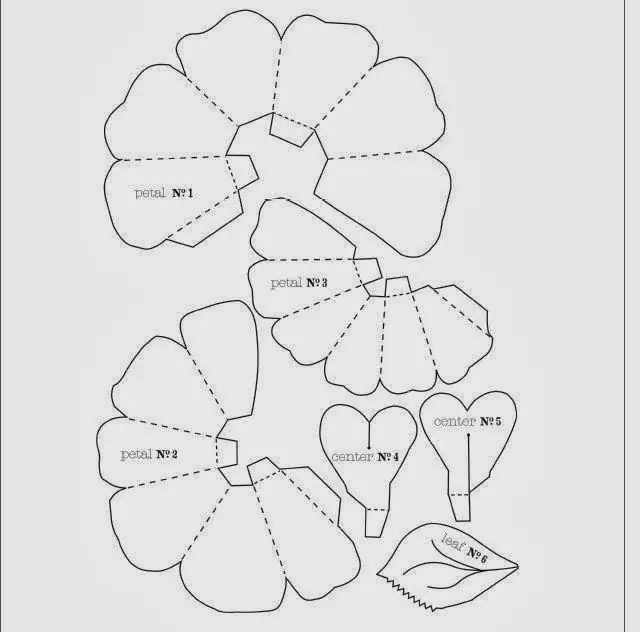
Īpašam notikumam, piemēram, mīļotā dzimšanas dienā, vienmēr vēlaties izvēlēties apsveikuma kartīti, kas atstās labu iespaidu un paliks atmiņā uz ilgu laiku. Bet cienīgas kopijas veikalos atrodamas reti. Tāpēc jūs varat mēģināt pārsteigt savus draugus ar rokām darinātu pastkarti
Dzimšanas dienas kartīte "dari pats" zēnam - idejas, meistarklases, iespējas

Dzimšanas diena ir svētki, kas patīk visiem bērniem. Pārsteigumi, apsveikumi, kūka - viss dzimšanas dienas vīrietim. Vecāki un viesi veikalā iegādājas dāvanas bērniem. Bet ar savām rokām no krāsaina papīra, līmes un improvizētiem materiāliem varat izveidot neaizmirstamu dzimšanas dienas kartīti zēnam. Veikalos gatavo pastkaršu izvēle ir milzīga, bet roku darbs tiek ieguldīts dvēseles gabaliņš
DIY dzimšanas dienas kartīte - brīnišķīga un aizkustinoša dāvana

Ar rokām darināta kartīte dzimšanas dienas vīrieti iepriecinās ar savu oriģinalitāti un tik aizkustinošu "bonusu" kā daļiņa no dāvinātāja dvēseles
Dari pats dzimšanas dienas dāvanas puisim: katrai gaumei un budžetam

Dāvanai nav jābūt dārgai, tā ir tikai tavas uzmanības izpausme. Un rokdarbi mūsdienās tiek augstu vērtēti. Tāpēc mēģināsim ar savām rokām uzdāvināt dvēseles radiniekam
DIY amatniecība vecmāmiņas dzimšanas dienā. Dzimšanas dienas kartīte vecmāmiņai

Tā sagadījās, ka dzimšanas dienā ir pieņemts dāvināt dāvanas. Taču, ja šajā dienā neizdodas satikt paziņas vai draugus, tad noteikti jādodas pie radiem, īpaši, ja runa ir par vecmāmiņu
